버전
Advanced Profiler - Voices Graph 탭은, 런타임에서 엔진 깊숙이 존재하며 사운드 엔진에서 관리하는 각 보이스와 재생 인스턴스를 위해 최적화된 버스 계층을 보여줍니다.
|
인터페이스 요소 |
설명 |
|||
|---|---|---|---|---|
|
Filter |
그래프를 필터링합니다. 첫 번째 부분은 “Project Explorer - Browser”(을)를 통해 선택된 프로젝트 구조 아이템을 보여줍니다. 이 브라우저는 오른쪽에 있는 브라우저 버튼을 클릭하여 열 수 있으며 표시하고자 하는 위치로 이동할 수 있습니다. 다음 영역은 직접 편집이 가능합니다. 숫자, 글자, 밑줄 부호, 띄어쓰기를 포함한 여러 유형의 글자를 입력하실 수 있습니다. Wwise는 경로 내 동일한 패턴의 글자로 구성되지 않은 그래프 내 모든 요소들을 뷰에서 제거합니다.
|
|||
|
View |
다음 요소를 그래프에 표시하거나 숨기려면 View를 클릭하세요.
|
|||
|
Graph view |
사운드 엔진에 의해 만들어지는 각 보이스의 구조 및 내용물을 나타냅니다. 더 많은 정보를 보시려면 아래 “Graph view” 섹션을 참조해 주세요. |
게임에서 재생되는 요소들에 대한 정보가 그래프에 표시됩니다. 이 요소들은 여러 가지 Wwise 오브젝트를 말하며 왼쪽부터 순서대로 Event와 Event 대상 (Container, State, Switch)을 오가는 게임 오브젝트와의 관계, 사운드 및 음악 오브젝트와의 관계, 마지막으로 버스 구조 출력과의 관계가 표시됩니다.
![[작은 정보]](/images/2018.1.11_6987/?source=Help&id=tip.png) |
작은 정보 |
|---|---|
|
그래프 내 요소를 클릭하면 그 요소에 대한 Property Editor를 열 수 있습니다. |
![[참고]](/images/2018.1.11_6987/?source=Help&id=note.png) |
참고 |
|---|---|
|
믹싱 중인 버스만 나타납니다. 이 두 유형의 버스에 대한 자세한 비교는 “믹싱 버스 vs. 비(非)믹싱 버스”(을)를 참조해 주세요. |
![[참고]](/images/2018.1.11_6987/?source=Help&id=note.png) |
참고 |
|---|---|
|
모션 오브젝트의 최적화된 버스 계층 구조를 Voices 탭에 나타내도록 하기 위해서는 적절한 모션 장치 드라이버가 사용하시는 작업 환경에 설치되어 있어야 합니다. |
구조 내 각 요소간의 관계는 해당 요소에 대한 정보와 함께 줄로 연결되어 표시됩니다. 예시:
![[참고]](/images/2018.1.11_6987/?source=Help&id=note.png) |
이 점선이 빨간색인 경우... |
|---|---|
|
빨간 점선은 레이턴시를 나타냅니다. 볼륨 출력 옆에 지연된 시간이 ms(밀리초)로 나타납니다. 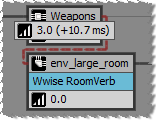
이 지연은 Auxiliary Send(보조 센드)가 현재 오디오 프레임에서 이미 믹싱 중인 Auxilary Bus로 향할 때 일어납니다. Wwise는 이 센드를 믹스에 포함시키기 위해서 반드시 다음 오디오 프레임을 기다려야 합니다. 이러한 불상사를 피하시려면 Auxiliary Send를 아래 계층의 Auxiliary Bus로 보내지 마세요. |
 |
Voice Graph 탭의 정보는 캡처하는 동안 딱 한 번만 수집됩니다. 그러나 Performance Monitor의 시간 커서를 드래그하여 다른 시간대의 데이터를 보실 수 있습니다.
![[작은 정보]](/images/2018.1.11_6987/?source=Help&id=tip.png) |
작은 정보 |
|---|---|
|
“Game Object Explorer ”, “Capture Log”, 혹은 Advanced Profiler의 “Voices ”와 “Voices Graph ” 탭과 같이 게임 오브젝트가 열거된 곳에는 다음 옵션이 있는 바로가기 메뉴가 제공됩니다.
|
프로젝트를 등록하세요. 아무런 조건이나 의무 사항 없이 빠른 시작을 도와드리겠습니다.
Wwise를 시작해 보세요